Cómo usar y administrar las extensiones de Safari en Mac
Publicado: 2020-12-21Apple presentó una serie de nuevas funciones y mejoras de rendimiento con su última versión del sistema operativo macOS, macOS Big Sur. La nueva versión de macOS presenta una importante revisión de diseño, que es un cambio visual muy necesario, retrasado desde macOS X, que da vida al atractivo general de la interfaz. No solo eso, la actualización también incluye cambios en las aplicaciones y servicios nativos de Apple, como Mensajes, Mapas, Safari, Música, Notas, etc. De estos cambios, uno de los aspectos más destacados y la mayor actualización de la aplicación es para Safari. , que ahora ofrece mejoras en el rendimiento y la privacidad y brinda a los usuarios más opciones de personalización que antes.
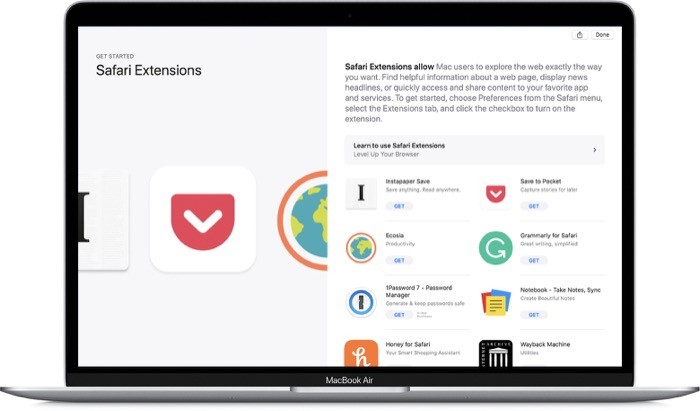
Además de una nueva página de inicio, soporte para favicons y vista previa de página, traducciones mejoradas (con traducción sobre la marcha) y medidas de privacidad mejoradas, el renovado Safari también obtiene una función muy solicitada: soporte (mejorado) para terceros. extensiones
Las extensiones son básicamente módulos (o pequeñas aplicaciones) que le permiten agregar un poco más de funcionalidad al navegador. Por ejemplo, puede usar extensiones para guardar elementos en su aplicación de lectura posterior, bloquear anuncios en sitios web, traducir texto entre diferentes idiomas o incluso cambiar ciertos aspectos del navegador.
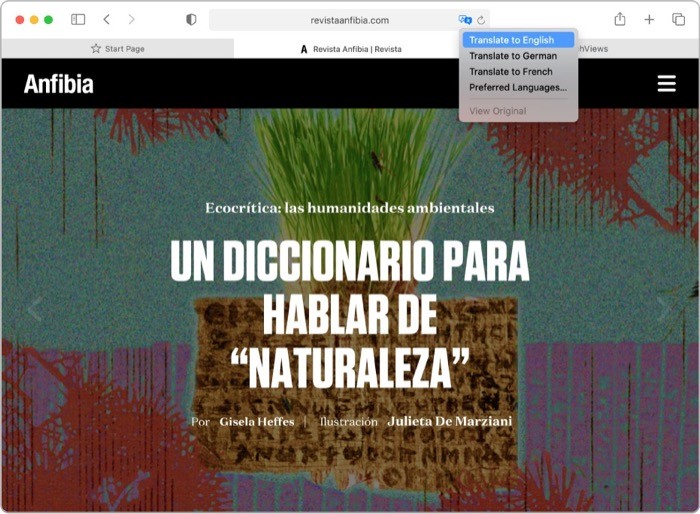
Los navegadores web populares como Google Chrome y Firefox son conocidos por sus extensas bibliotecas de extensiones, que en general logran satisfacer un gran conjunto de requisitos de los usuarios con sus ofertas. Sin embargo, a diferencia de estos navegadores, el soporte de extensiones en Safari siempre ha estado limitado en términos de opciones y capacidades. Y con su última actualización, Apple está tratando de solucionar este problema utilizando la API WebExtensions. La API de WebExtensions está destinada a aumentar la compatibilidad con las extensiones en Safari y presentar a los usuarios un catálogo de extensiones más amplio que nunca.
Por lo tanto, si planea ver las nuevas extensiones de Safari usted mismo, aquí hay una guía para ayudarlo a usar (instalar, administrar y eliminar) extensiones en Safari.
Tabla de contenido
¿Qué versiones de macOS son compatibles con Safari 14?
La última versión de Safari (versión 14) viene precargada con macOS Big Sur. Entonces, si actualiza su máquina Mac a Big Sur, obtiene acceso a la última versión de Safari de inmediato. Por otro lado, si tiene una versión anterior de macOS (Catalina o Mojave) y aún no desea actualizar a Big Sur, aún puede obtener Safari 14 actualizando la aplicación Safari desde Mac App Store. En cuanto a las versiones anteriores a Mojave, Apple no ofrece soporte para Safari 14 en versiones anteriores.
¿Dónde encontrar extensiones de Safari?
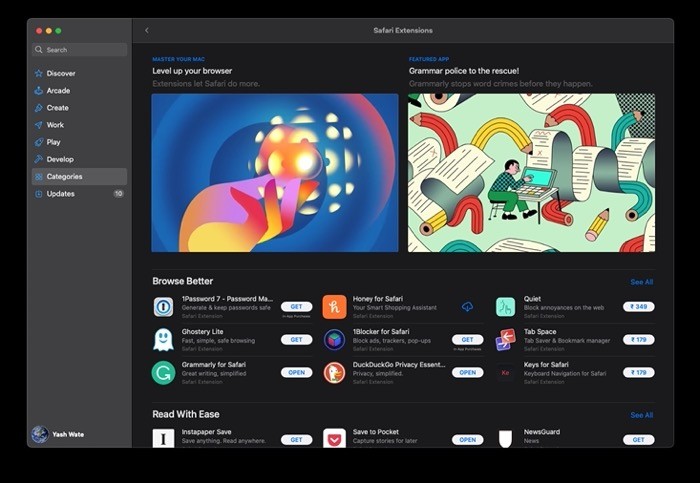
La forma de Apple (también conocida como la forma ideal) de encontrar extensiones de Safari es a través de la propia Mac App Store de Apple. Si es un usuario de Mac, ya conoce la App Store y la usa para obtener aplicaciones en su máquina. Y ahora, con la actualización de Big Sur, incluso puedes encontrar extensiones en la tienda. Sin embargo, dicho esto, es probable que no todas las extensiones que piense (o use) estén disponibles en la App Store. Y, por lo tanto, en tal escenario, lo que puede hacer es dirigirse al sitio web de ese servicio para buscar la extensión y descargarla desde allí.
¿Cómo descargar e instalar extensiones de Safari en Mac?
Como se mencionó en la sección anterior, hay dos formas de obtener extensiones en Safari. Puede obtenerlos a través de Mac App Store o descargarlos como una aplicación (.dmg) desde el sitio web del servicio. En el caso del último enfoque, todo lo que necesita hacer es descargar el .dmg y hacer doble clic en él para instalarlo en su máquina. Una vez hecho esto, debe habilitarlo. [Más sobre esto en la siguiente sección.]
Por otro lado, si toma la ruta de Apple, aquí le mostramos cómo instalar extensiones en Safari.
1. Abra Safari.
2. Desde el menú Safari, haga clic en Extensiones de Safari .
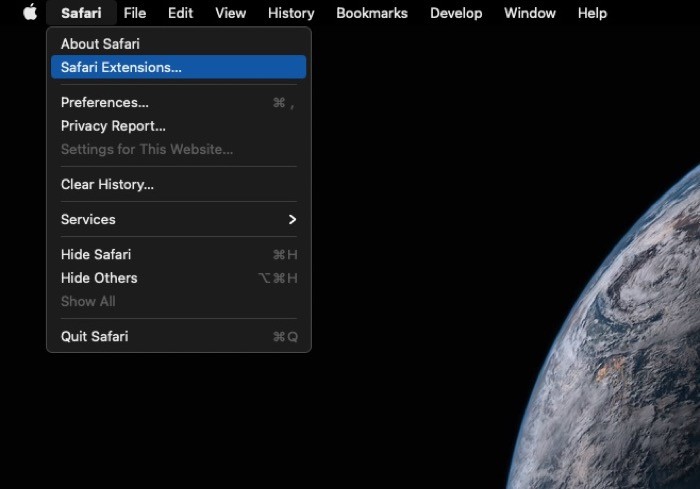
3. Ahora accederá a Mac App Store, donde puede encontrar extensiones, tanto gratuitas como de pago, organizadas en diferentes categorías.
4. Una vez que encuentre la extensión que desea, haga clic en ella y presione el botón OBTENER .
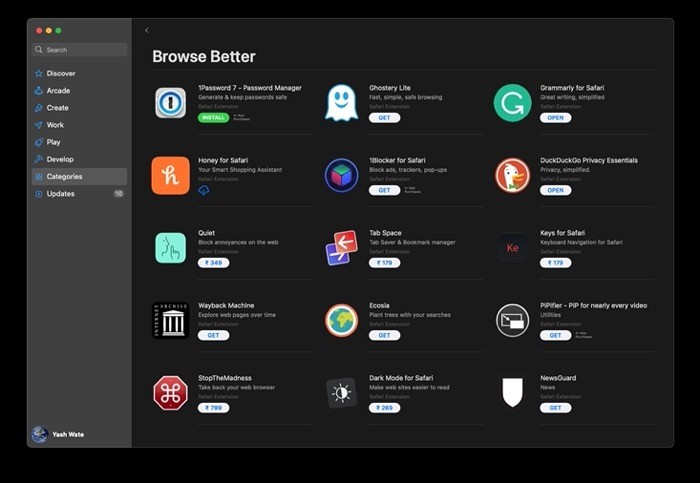
Tan pronto como lo haga, la extensión comenzará a descargarse y, posteriormente, se instalará automáticamente en Safari. Si tiene el navegador abierto, recibirá una notificación de banner (en la parte superior) que le dará la opción de ver o habilitar la extensión. Puede hacer clic en él e instalar la extensión. Sin embargo, en caso de que no reciba una notificación, puede consultar los pasos en la siguiente sección para habilitar las extensiones descargadas.

¿Cómo habilitar las extensiones de Safari en Mac?
Cuando descarga una extensión de la App Store, se instala automáticamente. Y como se mencionó en la sección anterior, si tiene Safari abierto, obtiene un banner para habilitar la extensión descargada de inmediato.

Sin embargo, en caso de que descargue e instale una extensión de alguna otra fuente, o si no ve el banner, puede seguir los siguientes pasos para habilitar las extensiones en Safari.
1. Con Safari abierto, seleccione Preferencias en el menú Safari.
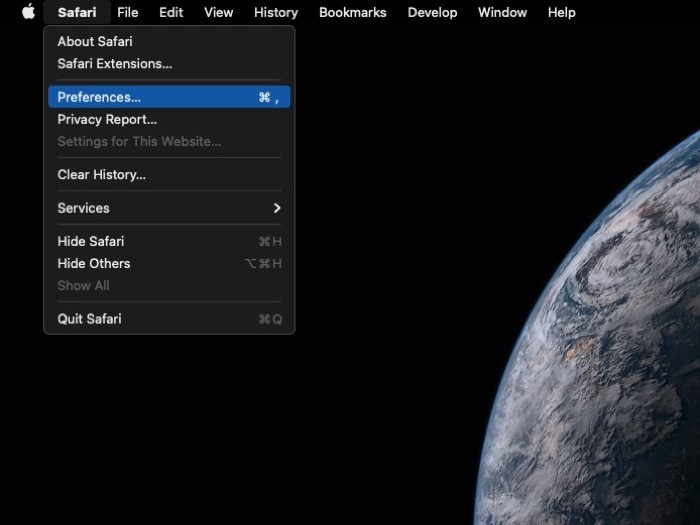
2. En la ventana de Preferencias de Safari, haga clic en la pestaña Extensiones .
3. Aquí, encontrará todas las extensiones de Safari instaladas en el panel izquierdo.
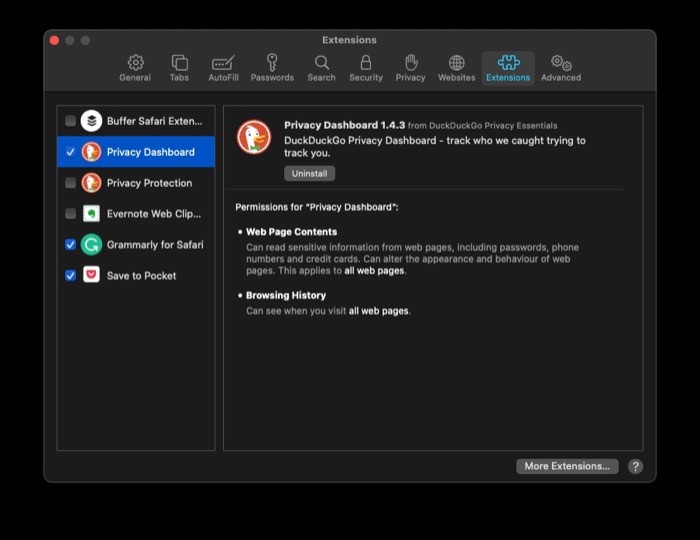
4. Para habilitar una extensión, marque la casilla de verificación junto a ella. Y en la confirmación emergente, presione Activar .
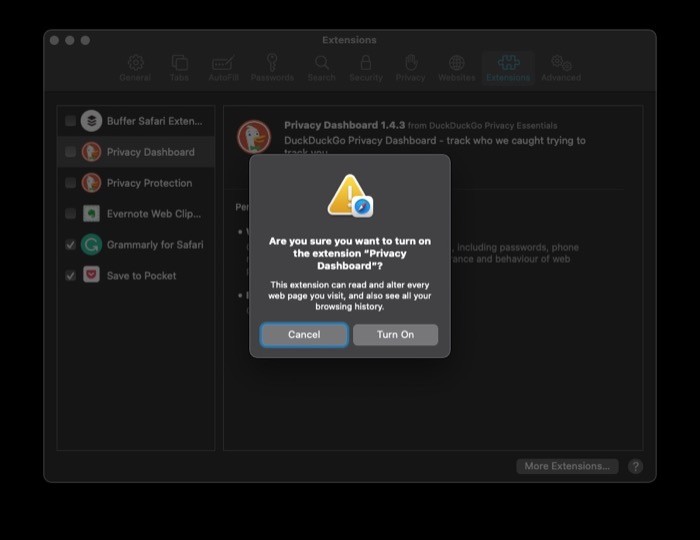
¿Cómo usar las extensiones de Safari en Mac?
Una vez que habilite una extensión, aparecerá en la barra de herramientas de Safari a la izquierda de la barra de direcciones (URL). Si tiene varias extensiones de Safari instaladas, puede organizarlas en el orden que prefiera. Para hacer esto, mantenga presionada la tecla de comando mientras hace clic en un icono y muévalo. Puede colocar extensiones en cualquier lugar de la barra de herramientas de Safari.
En cuanto al uso de estas extensiones, según la extensión que use y la funcionalidad que ofrezca, la forma en que las use difiere de una extensión a otra. Sin embargo, en general, la mayoría de las extensiones requerirán que hagas clic en su ícono (al lado de la barra de URL) para ejecutarlas o expandir las funcionalidades que ofrecen.
¿Cómo deshabilitar y desinstalar las extensiones de Safari?
Como se mencionó inicialmente, a diferencia de los navegadores como Chrome y Firefox, las extensiones en Safari se instalan como aplicaciones, lo que significa que la instalación no solo implica instalar solo la utilidad de la extensión, sino que también descarga una aplicación para la misma en su Mac. Como resultado, si tiene la intención de desinstalar una extensión, también debe eliminar su aplicación para deshacerse de ella por completo.
Para ello, echa un vistazo a los siguientes pasos.
1. Seleccione Preferencias en el menú Safari.
2. En la ventana de Preferencias, haga clic en la pestaña Extensiones .
3. Ahora, en el panel izquierdo, desmarque la casilla de verificación junto a la extensión que desea deshabilitar.
3. Una vez que la extensión esté deshabilitada, haga clic en la extensión y, en el panel derecho, presione el botón Desinstalar . Cuando haces eso, aparece una ventana emergente que sugiere que primero debes eliminar la aplicación de extensión. Para hacer esto, haga clic en el botón Mostrar en Finder (en la ventana emergente).
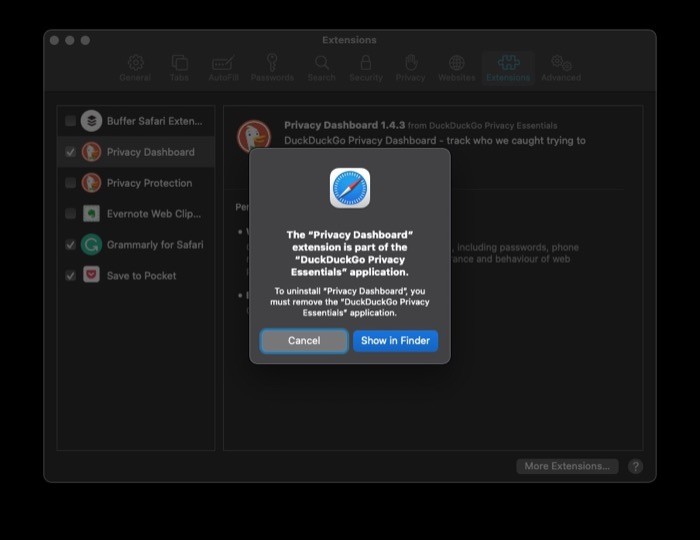
4. Ahora obtendrá una nueva ventana del Finder con una lista de todas las aplicaciones instaladas en su Mac. Aquí, seleccione la aplicación para la que desea desinstalar la extensión, haga clic derecho sobre ella y seleccione Mover a la papelera de las opciones disponibles.
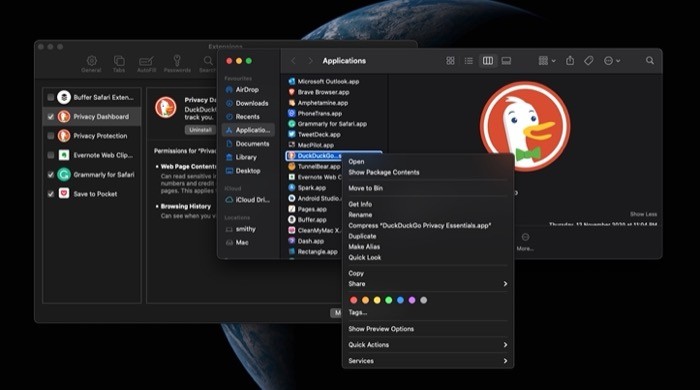
5. Por último, debe ingresar la contraseña de su cuenta para continuar con la desinstalación. Ingrese la contraseña de su Mac y haga clic en Aceptar .
Tan pronto como se elimina la aplicación, su extensión también se desinstala y ya no aparece en la pestaña Extensiones en Safari.
Eso es prácticamente todo lo que necesita saber sobre el uso de Safari Extensions en Mac. Usando los pasos enumerados para cada operación, debería poder instalar, habilitar y usar extensiones para personalizar su experiencia o agregar a la funcionalidad del navegador. Y, en caso de que no encuentre útil una extensión, siempre tiene la opción de desactivarla y desinstalarla.
